win7旗舰版64位怎么安装
光盘安装方法: 1、将操作系统光盘插入光驱,开启计算机电源,在“ThinkPad”自检画面时,按F12键,再弹出的选择启动菜单中,选择CD/DVD启动选项,按回车。 计算机将开始读取光盘数据,引导启动,如下图的“Windows is loading files…”:2、windows加载文件过程大约1分钟时间,接下来是选择安装的语言版本,默认为“中文(简体)”,这里我们直接点击下一步。3、接下来是确认安装的一步,我们点击“现在安装”的选项。4、在等待“安装程序正在启动”后,接下来需要阅读并接受“Microsoft软件许可条款”后,才能继续安装。5、接下来需要选择安装方式,Windows 7提供了两种安装方式:升级和自定义。升级:指在当前已安装的操作系统的基础上升级的windows 7,并保留用户的设置和程序。自定义:全新安装windows 7,不保留当前已安装操作系统文件、用户设置及程序。这里,我们选择“自定义”。6、“您想将windows安装在何处”,此处可以看到计算机的硬盘,包括每一个分区。目的是为了选择安装操作系统的盘符。点击下图中“驱动器选项(高级)”,可以对磁盘进行更多的操作,如删除分区、格式化等。我们准备将操作系统安装在C盘上,所以选择“分区1”,再点击“格式化”。7、系统将发出警告,如果格式化此分区,此分区上的数据将丢失。如果C盘没有资料需要备份,则点击“确定”。8、格式化完成后,将开始安装Windows 7系统,此过程大约12分钟时间。完成此过程 的安装后,计算机将自动重新启动,完成更新注册表设置和相关服务的启动,此过程大 约10分钟。9、对即将安装完成的Windows,进行基本设置,设置一个用户名。10、为用户名设置一个密码,也可以直接单击“下一步”继续,这样密码即为空:11、“键入您的windows产品密钥”,再次输入windows产品序列号,以激活windows,也可以直接单击“下一步”继续,安装完成后再激活windows。12、接下来选择windows自动更新的方式和时区,选择默认的选项即可。13、windows的网络设置,在windows 7以前的版本安装过程也有进行网络设置的选项,但都是有线,即调制解调器和以太网卡的设置。在此windows 7给了我们一个大大的惊 喜,它已将您周围开启的无线网络自动搜索到,并按照信号强弱排列好。 可以直接在此进行无线连接,或单击“跳过”继续。 14、Windows 7已全部安装完成 。
光盘和U盘安装方法: 先下载win7系统的iso文件到本地硬盘;准备一张空的DVD、CD光盘,然后刻录Win7(ios的文件格式)到你光盘上;用大一点的U盘、移动硬盘把旧系统里面的重要文件备份;(如果全盘格式化,这一步忽略)把刻录好的win7系统盘放入需要重新安装操作系统的光盘驱动器里并启动计算机;启动过程中按del键进入BIOS设置CD-ROM引导,或者启动过程中按F12键直接选择CD-ROM启动;出现Windows 7 安装界面,首先依次选择为中文(简体),中文(简体,中国),中文(简体)-美式键盘,选择好了点击下一步,然后点击“现在安装”;安装程序启动过程中会出现安装协议,把接受许可条款的勾选中;一直下一步,直到出现分区的界面,这里选择第一个分区,类型为系统,再点击下一步(再这之前可以格式的第一个分区,在驱动器选项(高级)(A)那里);分区完成以后等待一会,过一会提醒安装程序正在启动服务,再提醒重新启动您的计算机后安装过程将继续,这里是全自动的;再次重新启动以后取出安装光盘,会自动检测用硬盘引导进入系统,这里出现正在启动Windows画面,安装程序正在检查视频性能,再看到让设置计算机名称这里输入PC名字(随便取个名字),在点击下一步,密码界面跳过,不要输入,紧接着画面转到输入密钥,如果是正版那就填写,如果不是,就不要填写,后期使用激活工具就可以了。
和安装win732位系统 的办法一样教程 http://jingyan.baidu.com/article/db55b60991c9094ba30a2f89.html
光盘和U盘安装方法: 先下载win7系统的iso文件到本地硬盘;准备一张空的DVD、CD光盘,然后刻录Win7(ios的文件格式)到你光盘上;用大一点的U盘、移动硬盘把旧系统里面的重要文件备份;(如果全盘格式化,这一步忽略)把刻录好的win7系统盘放入需要重新安装操作系统的光盘驱动器里并启动计算机;启动过程中按del键进入BIOS设置CD-ROM引导,或者启动过程中按F12键直接选择CD-ROM启动;出现Windows 7 安装界面,首先依次选择为中文(简体),中文(简体,中国),中文(简体)-美式键盘,选择好了点击下一步,然后点击“现在安装”;安装程序启动过程中会出现安装协议,把接受许可条款的勾选中;一直下一步,直到出现分区的界面,这里选择第一个分区,类型为系统,再点击下一步(再这之前可以格式的第一个分区,在驱动器选项(高级)(A)那里);分区完成以后等待一会,过一会提醒安装程序正在启动服务,再提醒重新启动您的计算机后安装过程将继续,这里是全自动的;再次重新启动以后取出安装光盘,会自动检测用硬盘引导进入系统,这里出现正在启动Windows画面,安装程序正在检查视频性能,再看到让设置计算机名称这里输入PC名字(随便取个名字),在点击下一步,密码界面跳过,不要输入,紧接着画面转到输入密钥,如果是正版那就填写,如果不是,就不要填写,后期使用激活工具就可以了。
和安装win732位系统 的办法一样教程 http://jingyan.baidu.com/article/db55b60991c9094ba30a2f89.html

求WIN7旗舰版正版做系统教程的视频
简单点的,要先有一张WIN7的系统盘,不管是原版的还是GHOST的都可以。 把光盘放到光驱里。。剩下的最主要的就是:修改BIOS,修改第一启动为光驱,修改方法就是在一摁开机键以后摁一个键就可以进入了,具体哪个键就要看开机显示的第一个画面下面那一行提示的哪个键 笔记本一般都是F2,或者F1,有的是F10,还有的是DEL,自己眼尖一点。如果没进入到BIOS就重启再来一次。 然后找到带有BOOT字样的选项。再找到第一启动(英文的。)然后根据BIOS下面的快捷键提示把光驱设置成第一启动就行了,光驱一般都带DVD字样。 (或者更或者。现在很多主板在一开机就摁F12可以直接进入到启动列表中,选择带DVD字样的选项就可以从光驱启动了。) 如果从光驱启动做好了以后,剩下的安装部分就简单了,看系统提示一步一步就能完成!
做系统 什么做系统啊,是不是封装GHOST 的?
做系统 什么做系统啊,是不是封装GHOST 的?

谁有win7重装系统视频教程
如果你有u盘或内存卡的话,首先下载【电脑店U盘启动盘制作工具】,超简单的,只需几步就行了,下载安装这个工具,点“一键制成u盘启动”,然后解压你的旗舰版win7所有文件到你的U盘根目录,最后在你的U盘里找到名为bootmgr的文件,将bootmgr重命名为win7mgr。用U盘启动电脑,选择菜单11,然后选择菜单2直接安装Win7操作系统,希望对你有帮助,呵呵
视屏很抽象,来个简单的。下载(U盘或盘符,百度WIN7原版系统,默认迅雷下载,解压到除了系统盘任意盘符。根目录)再下载NT6。
嗯首先呢家庭普通版是不能升级到旗舰版的,只能重装 有一键ghost版的,操作简单
下一个硬盘直装的系统,点开不用管自己就能做好,没有的话我可以发给你一个
视屏很抽象,来个简单的。下载(U盘或盘符,百度WIN7原版系统,默认迅雷下载,解压到除了系统盘任意盘符。根目录)再下载NT6。
嗯首先呢家庭普通版是不能升级到旗舰版的,只能重装 有一键ghost版的,操作简单
下一个硬盘直装的系统,点开不用管自己就能做好,没有的话我可以发给你一个
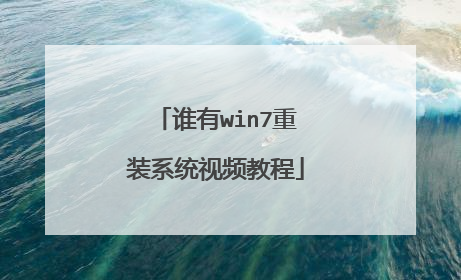
想自己重装win7旗舰版系统,看了网上的视频教程。但是教程里下的文件是以iso为后缀名的文件,我自
硬盘安装win7。 一、下载 Windows7原版光盘镜像。二、 将 Windows7 原版镜像解压到 C区外任何一个分区根目录。三、下载硬盘安装器 NT6 HDD Installe 存放于 之前存放win7安装文件的盘符的 根目录 ,也就是和win7的安装文件放到一起 。四、运行 nt6hdd Installe , 会出现下面的窗口,如果您现在的系统是XP可以选择1,如果是vista或者win7选择2 (nt6 也会根据系统进行推荐), 选择后按回车 确认。五、 重新启动 PC进行安装。六、 在启动过程中会出现启动项选择菜单,这时选择nt6 hdd Installer mode 1选项:以后的安装和光盘安装完全相同。特别提醒在出现询问“进行何种类型的安装”的时候要选择“自定义安装”。在出现询问“你讲Windows安装在何处”时,选择安装系统的分区后, 这里选择右下角的 驱动 器选项(高级)格式化所选分区。U盘安装Windows7一、制作启动U盘(一)、用微软工具制作直接安装window7原版镜像启动U盘1。下载、安装、运行Windows 7 USB DVD Download Tool;2。点击“Browser”选择安装的Windows 7光盘镜像(ISO);3。选择使用“USB device”模式;4。将已经格式化的“U盘”(注:4G及其以上)插入USB 接口;5。点击“Begin Copying”执行光盘镜像文件复制。(二)用软碟通(UitraISO)制作window7原版镜像启动光盘1、下载、安装软碟通;2、插入U盘(不小于4G);3、运行软碟通,点击“文件”菜单下的“打开”按钮,打开已准备好的ISO镜像文件;4、点击菜单栏里的“启动”菜单下的“写入硬盘映像”命令,打开“写入硬盘映像”对话框;5、选择U盘启动方式,点击写入即可。二、用U盘安装原版window7系统(一)、把计算机启动方式设置成首选对应的U盘启动方式,直接启动计算机,即与光盘安装一样运行。(二)在PE下安装window7原版镜像1、把WINDOWS7的ISO镜像解压到D:win7...。(win7文件夹也可以不建)2.进入PE,格式化C盘为NTFS。3.从D:win7提取boot和bootmgr这两个文件到C盘根目录。再从D:win7sources提取boot.wim和install.wim这两个文件到C:sources。4.在PE中运行cmd,输入“c:bootbootsect.exe /nt60 c:”(注意exe和/及nt60和c:之间有空格),回车后看到提示successful即成功了! 然后拔出U盘,重起电脑。5.出现安装界面,点左下角“修复计算机(Repair Your computer,不要点“现在安装”)”进入系统恢复选项,选最后一项“command prompt”,进入DOS窗口。6.进入DOS后,输入“D:win7sourcessetup”,回车,进入系统的正常安装。 7.当看到询问你是何种类型的安装时,选择自定义(高级),并选择格式化C盘,以后的安装即自动完成。
下个GHOST版本安装快点和方便点。ISO是集成安装,GHO是封装好的系统。各有优点,有技术就装ISO的,电脑小白就装GHO的。望采纳
iso解压就会有gho了
一个是虚拟光驱的镜像,一个是ghost映射的镜像
你好,要是你需要ISO格式,可以在Windows7吧,下载
win10镜像要么
下个GHOST版本安装快点和方便点。ISO是集成安装,GHO是封装好的系统。各有优点,有技术就装ISO的,电脑小白就装GHO的。望采纳
iso解压就会有gho了
一个是虚拟光驱的镜像,一个是ghost映射的镜像
你好,要是你需要ISO格式,可以在Windows7吧,下载
win10镜像要么


